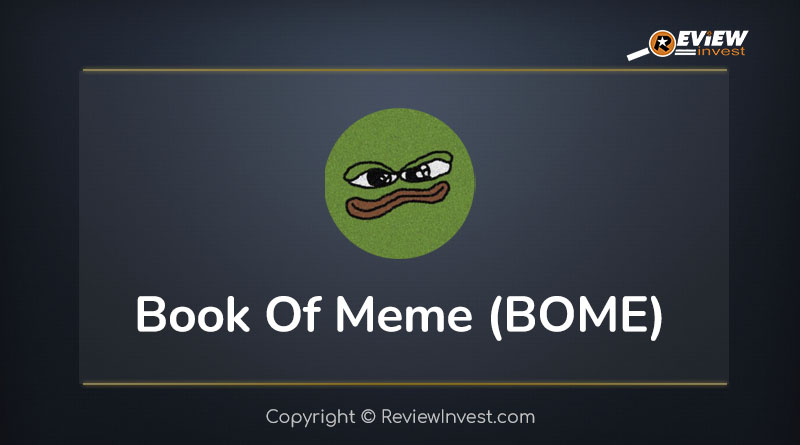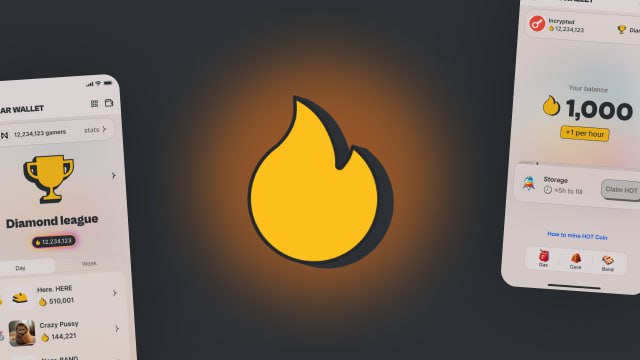Những bài viết trước Review Invest có hướng dẫn các bạn cách kết nối Binance Smart Chain (BSC) với Metamask và Huobi Eco Chain (HECO) với Metamask. Tiếp theo, bài viết này sẽ hướng dẫn cho các bạn cách kết nối Matic Network (Polygon) vào Metamask để sử dụng, cùng xem qua bài viết này để biết cách thao tác nhé.
Các bước thêm mạng Polygon (Matic) vào ví Metamask:
- Bước 1: Cài đặt ví Metamask trên máy tính và điện thoại.
- Bước 2: Điền thông số của Polygon Blockchain.
- Bước 3: Lưu thông số trên Metamask.
- Bước 4: Nạp phí MATIC và Connect DApp sử dụng.
Polygon (Matic Network) là gì?
Matic Network đã được đổi tên thành Polygon vào tháng 2 năm 2021, hiện tại đây là dự án mạng 2 lớp giúp tăng cường khả năng mở rộng quy mô và tương tác cho mạng Ethereum với những Blockchain khác. Nền tảng Polygon này vẫn đang trên đà phát triển, là công cụ đắc lực cho các nhà phát triển để đưa sản phẩm ra ngoài thị trường.

Nhờ việc mở rộng này, ứng dụng phi tập trung Dapp đã được xây dựng trên Polygon nhằm khẳng định vai trò & sự phát triển mạnh của hệ sinh thái Polygon ngày càng vững mạnh.
Giá MATIC hôm nay
Mua bán MATIC ở đâu uy tín?
Hiện tại, MATIC đang được giao dịch không chỉ sản CEX mà cả sàn DEX. Các sàn giao dịch có cặp giao dịch phổ biến trên sàn: Binance, Bybit, OKX, HTX, Coinbase, KuCoin, Gate.io,…
Xem hướng dẫn đăng ký sàn Binance để có tài khoản để bắt đầu mua bán MATIC.
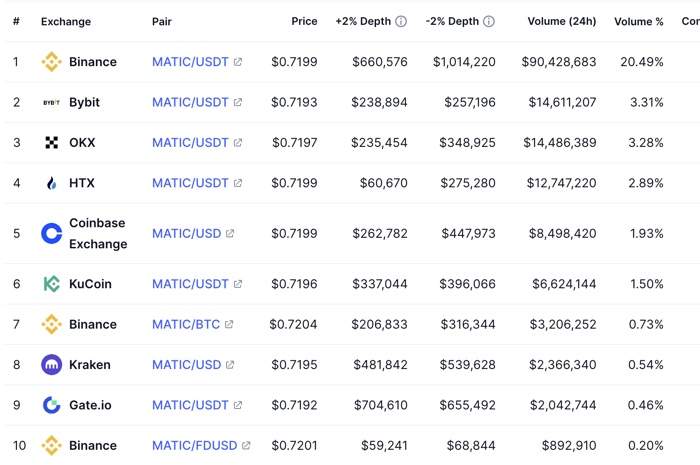
Ví Metamask là gì?
Metamask là ví tiền điện tử phi được tích hợp vào các tiện ích mở rộng trên các trình duyệt Chrome, Firefox và Brave. Nó cho phép bạn chạy Ethereum dApps (Ứng dụng phi tập trung) ngay trong trình duyệt mà không cần chạy một Ethereum Node đầy đủ.
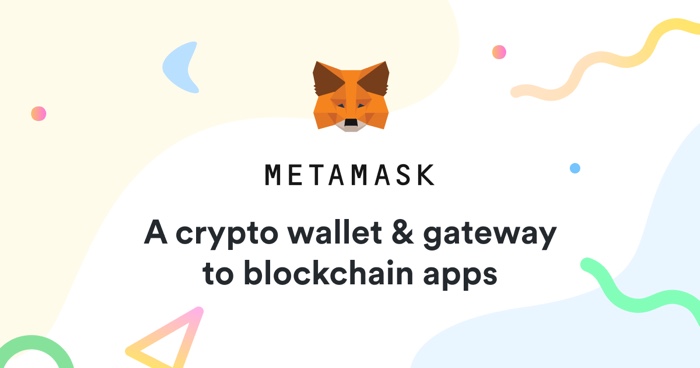
Điều đó có nghĩa là bạn không phải tải xuống và đồng bộ hóa toàn bộ blockchain trên thiết bị hay máy tính. Thay vào đó, máy tính kết nối với một Ethereum Node khác có tên infura và chạy các hợp đồng thông minh trên Node đó.
Hướng dẫn cài đặt ví Metamask
Dưới đây Review Invest sẽ hướng dẫn bạn cài đặt ví Metamask trên máy tính & điện thoại.
Bước 1: Thêm tiện ích Metamask trên trình duyệt
Bạn vào Metamask.io để cài Metamask, thêm vào Chrome hoặc truy cập trực tiếp link sau để cài tiện ích Metamask trên Chrome: chrome.google.com/webstore/detail/metamask
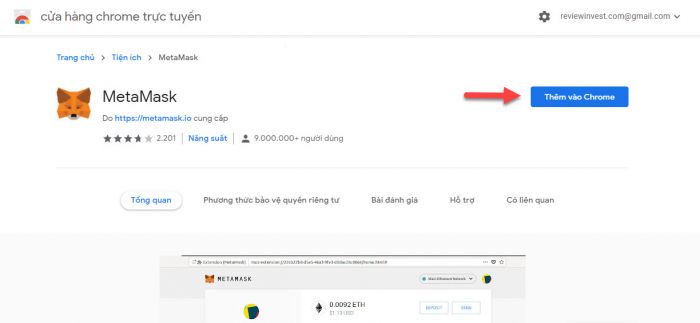
Sau khi nhấn "Thêm tiện ích", bạn sẽ mở thanh tiện ích như ảnh để mở ví. Bạn có thể nhấn biểu tưởng "Ghim" để biểu tượng ví luôn hiển thị sẵn.
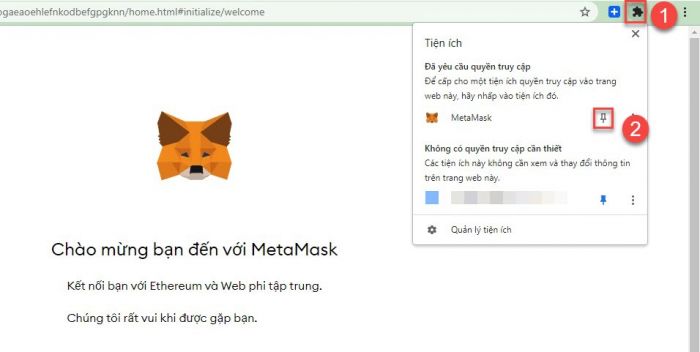
Sau đó, bạn nhấn vào "Bắt đầu" để sang bước tiếp theo -Tạo/đăng nhập ví.
Bước 2: Tạo hoặc đăng nhập ví Metamask
Sẽ có 2 lựa chọn:
- Không, tôi đã có Cụm mật khẩu bí mật: Bạn sẽ đăng nhập vào ví bằng 12 ký tự bí mật, áp dụng với người đã tạo ví trước đó.
- Có, hãy thiết lập!: Tạo ví mới.
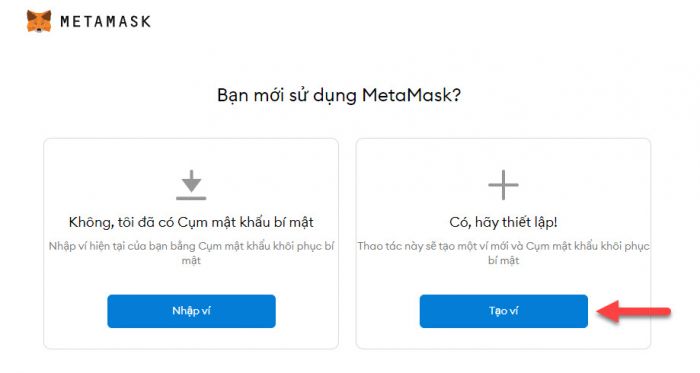
Sau khi đọc các điều khoản hiện ra, bạn nhấn "Tôi đồng ý" để tạo mật khẩu.

Metamask sẽ hiện một video hướng dẫn sử dụng Phrase và cách bảo mật ví. Bạn có thể xem hết và nhấn "Tiếp theo". (Kinh nghiệm là bạn có thể click 4,5 click bên dưới khoảng trắng, chữ "Tiếp theo" sẽ hiện ra)
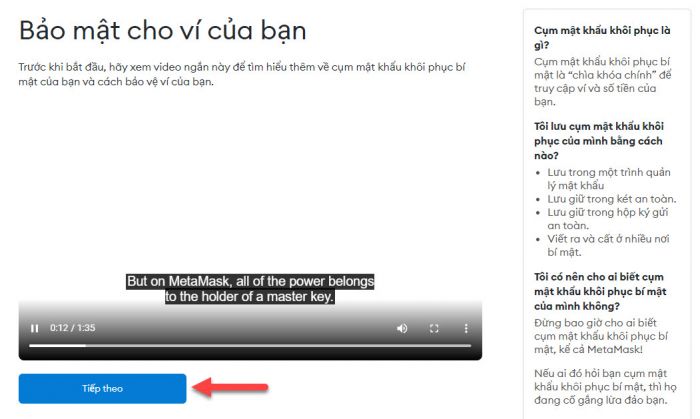
Metamask sẽ đưa cho bạn 12 từ khóa gọi là Secret Backup Phrase (1). Sau khi lưu lại bằng cách viết ra hoặc chụp ảnh cất giữ, bạn nhấn "Tiếp theo" (2).
Lưu ý:
- Secret Backup Phrase này quan trọng nhất, hơn cả mật khẩu bạn tạo ở trên nữa. Bạn cần phải nhập 12 từ khóa này để khôi phục và đổi lai mật khẩu. Nên nếu mất hoặc bị lộ 12 từ khóa này là coi như mất luôn ví.
- 12 từ khóa này không thay đổi hay lấy lại được nếu bị mất.
- Do đó, bạn nên lưu và bảo mật nó thật kỹ, có thể viết ra giấy cho chắc chắn! Và tuyệt đối không đưa Secret Backup Phrase cho bất kỳ ai!
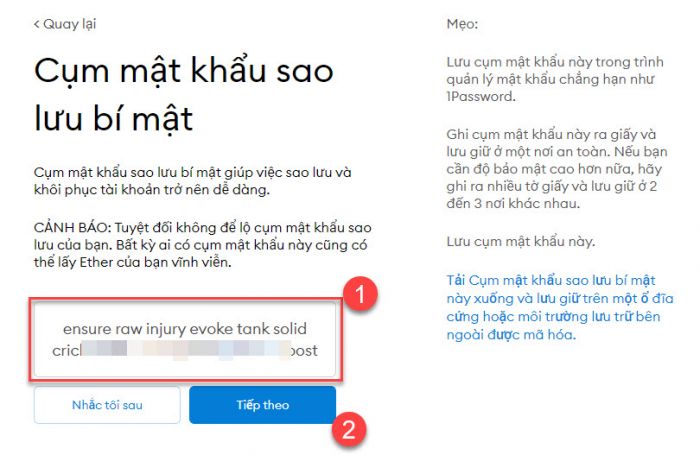
Tiếp theo bạn sẽ cần nhập lại 12 từ khóa trước theo thứ tự chính xác.
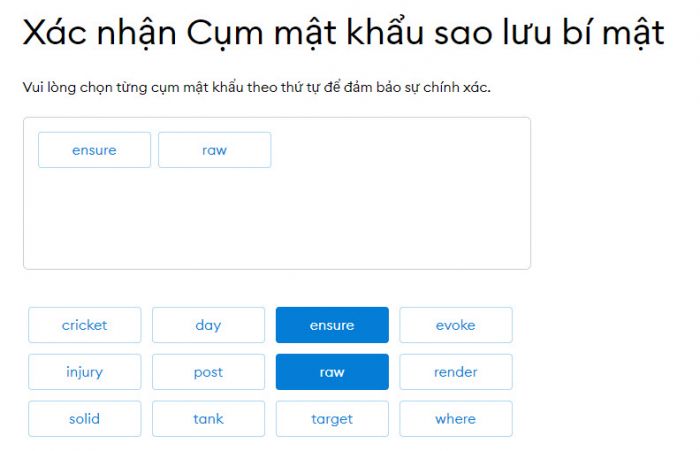
Sau khi nhập xong, bạn nhấn "Xác nhận" để hoàn tất tạo ví.
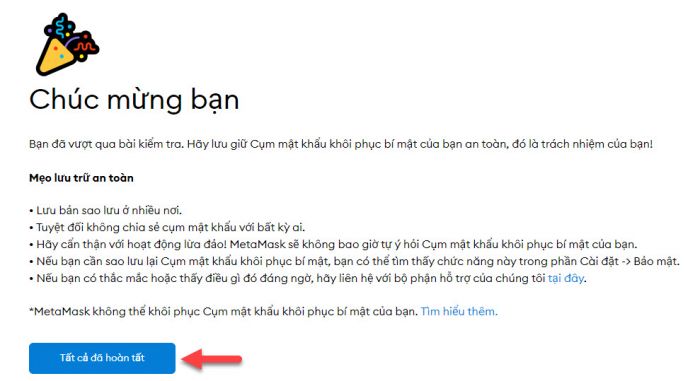
Vậy là bạn đã Hoàn tất việc Tạo ví Metamask rồi đó ạ! Đây là giao diện trên web và tiện ích (ảnh nhỏ góc phải ở trên)
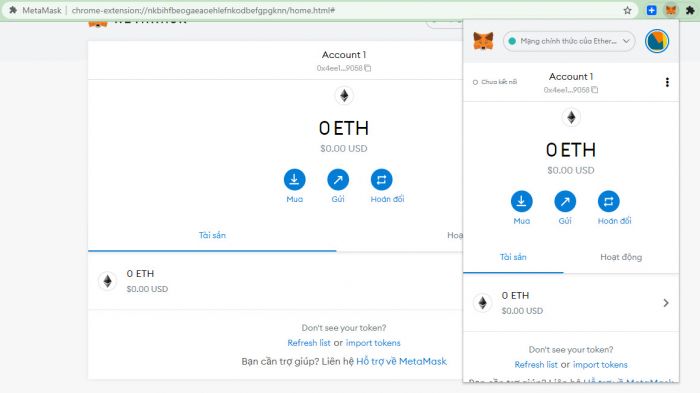
Bước 3: Đăng nhập ví Metamask
Mỗi lần bạn tắt trình duyệt web, để mở lại ví bạn cần nhập lại bằng mật khẩu. Tuy nhiên, nếu lỡ quên, bạn có thể dùng 12 từ khóa bí mật để khôi phục lại ví và tạo mật khẩu mới. Vì thế mà 12 từ khóa này cực kỳ quan trọng là vậy.
Bước 1: Tải ứng dụng Metamask về điện thoại
Hiện nay có rất nhiều ứng dụng giả mạo vậy nên bạn cần cẩn thận tải đúng app nhé. Bạn có thể tự truy cập vào App store/CH Play và gõ từ khóa như bên dưới. Hoặc nhấn vào đường link trực tiếp mình đã kèm theo sau đó:
- Với iOS tên "MetaMask - Blockchain Wallet" hoặc link tải App Store.
- Với Android tên "MetaMask - Buy, Send and Swap Crypto" hoặc link tải CH Play.
Sau khi tải ví Metamask thành công, bạn mở ứng dụng và nhấn "Bắt đầu".
Bước 2: Đăng nhập hoặc tạo ví mới
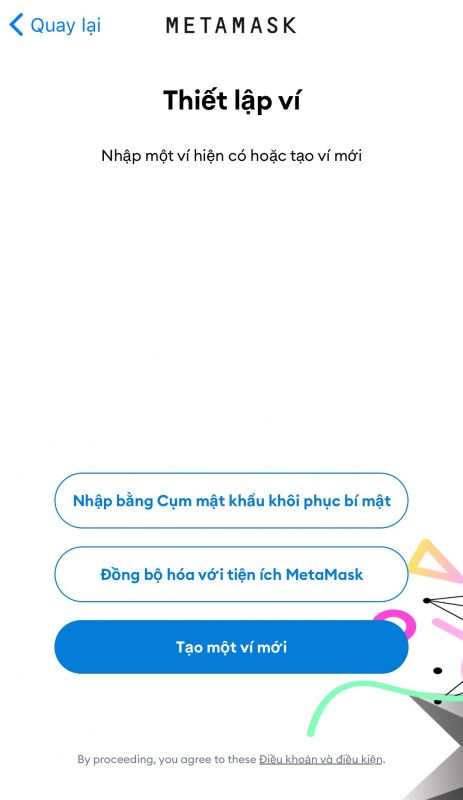
Như ảnh trên, bạn sẽ có 3 lựa chọn như sau:
- Nhập bằng cụm mật khẩu bí mật: Những bạn đã có ví trước đó hoặc tạo ví thành công trên máy tính rồi, có thể nhập 12 từ khóa bí mật để đăng nhập vào ví.
- Đồng bộ hóa với tiện ích Metamask: Đây là cách đăng nhập nhanh với ai đã có ví trước đó. Tuy nhiên hiện tại tính năng này đã bị vô hiệu hóa.
- Tạo một ví mới - Tạo 1 ví mới lần lượt theo các bước sau đây:
- (1) Tạo mật khẩu: Tạo mật khẩu để đăng nhập lại mỗi khi bị thoát ra.
- (2) Giữ an toàn cho ví: Bạn sẽ xem qua 1 video để hiểu về bảo bật ví. Sau đó, nhấn "Bắt đầu" qua 2 lần, sẽ có hiện ra Cụm mật khẩu khôi phục bí mật bạn nhấn vào "Xem". Lúc này, hãy tìm cách lưu trữ an toàn có thể chụp ảnh cất an toàn hoặc viết ra giấy đi cất. Nhấn "Tiếp tục".
- (3) Xác nhận Cụm mật khẩu: Sau đó, bạn sẽ click lại lần lượt 12 từ khóa đó theo thứ tự chính xác. Nhấn "Hoàn tất việc sao lưu".
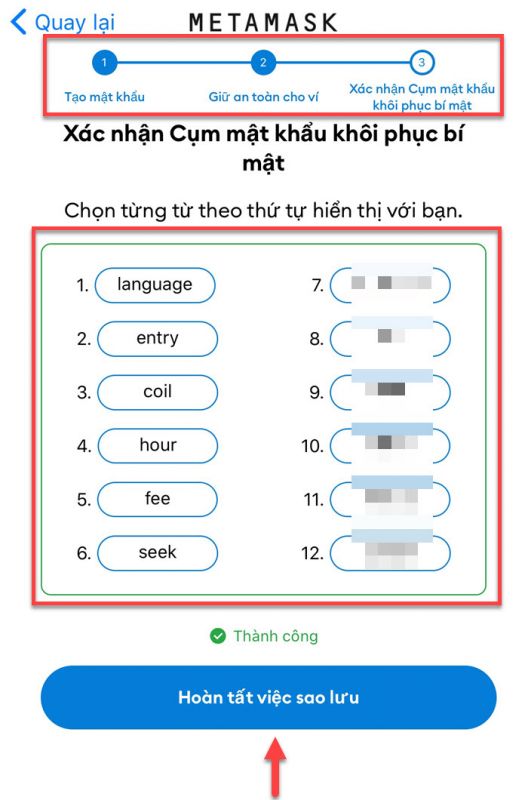
Vậy là đã "Hoàn tất" tạo ví Metamask trên điện thoại rồi nhé.
Như vậy là bạn đã có ví Metamask trên máy tính hoặc điện thoại để tiếp tục thao tác “add matic network to metamask“.
Các cách thêm Polygon (Matic Network) vào Metamask
| ✅ Cài đặt | ⭕ Miễn phí 100% |
| ✅ Hướng dẫn | ⭕ Metamask, Chainlist, Polygon Scan,… |
| ✅ Phí gas | ⭕ Sử dụng MATIC |
| ✅ Hỗ trợ | ⭕ Nhiều nền tảng khác nhau |
Dưới đây mình sẽ tổng hợp các cách có thể thêm mạng Polygon vào ví Metamask chuẩn nhất, để bạn sử dụng ví Metamask kết nối ứng dụng phi tập trung (DApp).
>> Hướng dẫn tạo ví Metamask cho người mới <<
Mặc định khi cài đặt Metamask hoàn tất thì mạng lưới Ethereum là mạng lưới chính (Chain), vì vậy bạn cần phải cấu hình mạng lưới Matic Network vào để sử dụng nhé. Tiến hàng thôi nào !!!
Cách 1: Thêm Polygon vào Metamask bằng Chainlist
Bước 1: Truy cập vào https://chainlist.org/ và tìm “Polygon“. Sau đó, nhấn vào “Connect Wallet“.
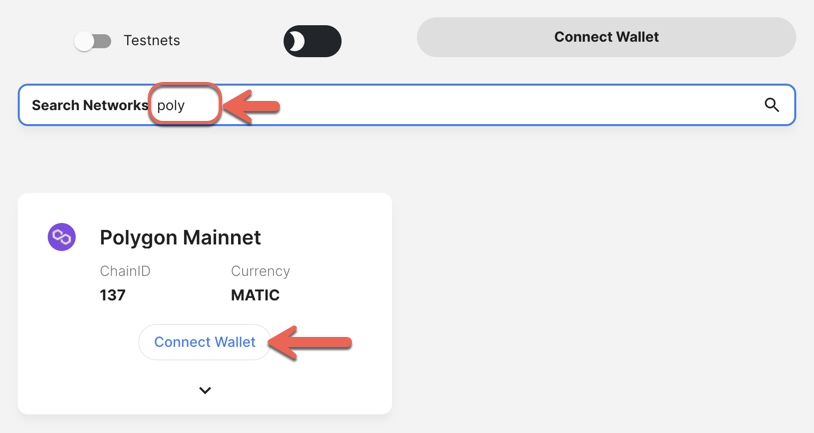
Bước 2: Nhấn vào “Add To Metamask“.
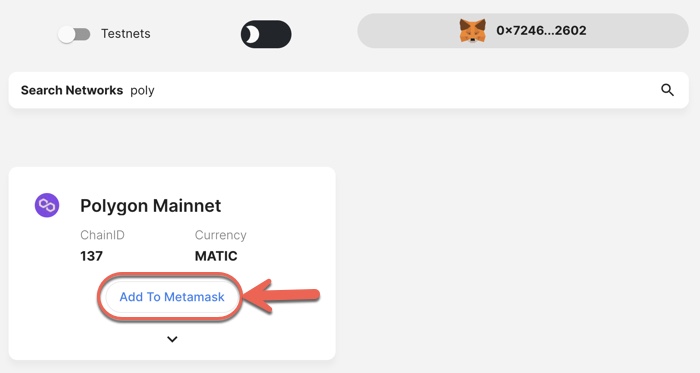
Bước 3: Tiếp theo, nhấn vào “Approve” → “Switch network“.
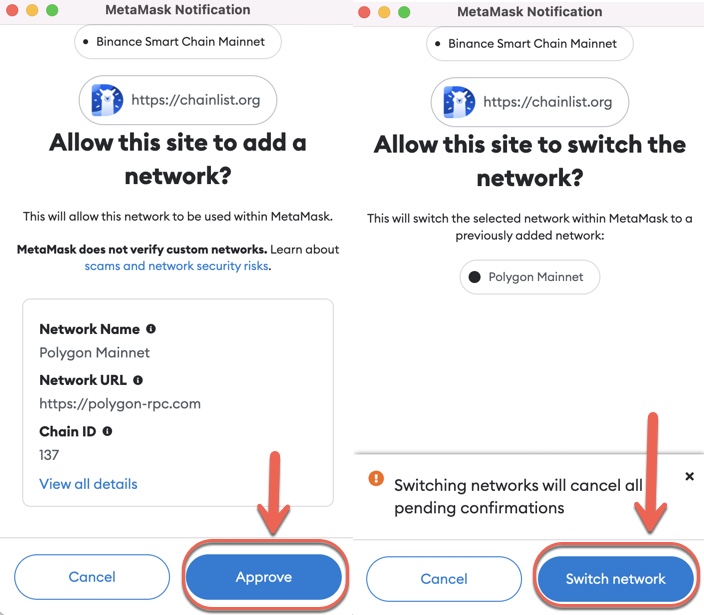
Như vậy là thêm Polygon vào ví Metamask thành công bằng vài bước đơn giản trên Chainlist.org.
Cách 2: Thêm Polygon vào ví Metamask thủ công
Bước 1: Chọn vào biểu tượng mũi tên xuống ↓ và nhấn vào “Custom RPC“
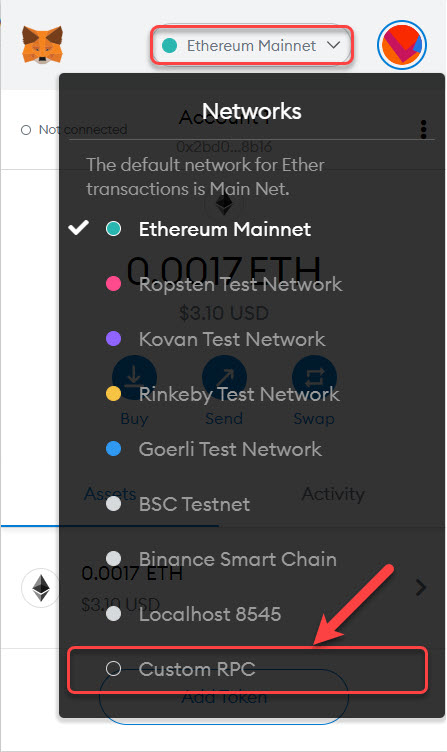
Bước 2: Điền thông số của mạng lưới Matic để thêm vào Metamask:
- Network Name: Polygon Mainnet
- New RPC URL: https://rpc-mainnet.matic.network/
- Chain ID: 137
- Currencry Symbol: MATIC
- Block Explorer URL: https://polygonscan.com/
- Sau đó nhấn vào “Save” để lưu thông số lại.
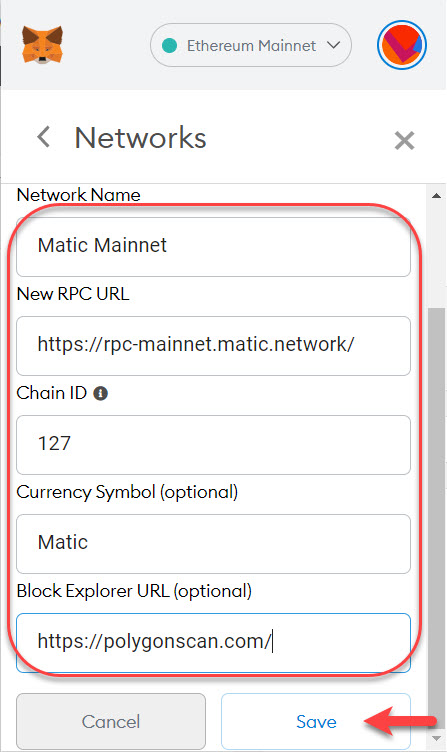
Như vậy là thêm Matic vào Metamask hoàn tất rồi đó, xem kết quả của bạn thôi nào !!!
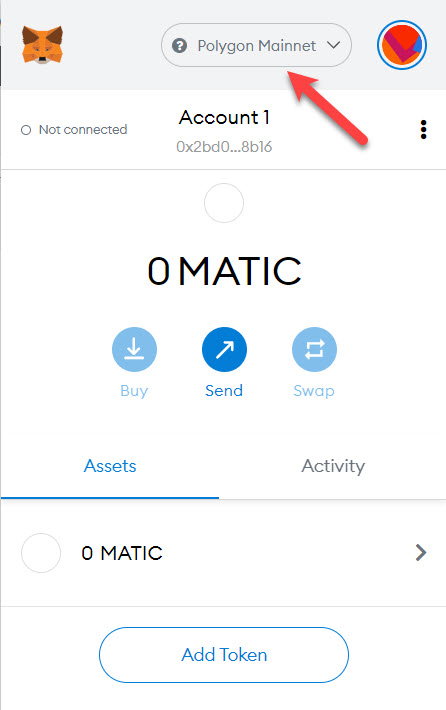
Vậy chỉ cần 02 bước đơn giản là bạn có thể thêm mạng lưới Matic Network (Polygon) vào Metamask thành công.
Cách 3: Thêm mạng Polygon vào Metamask bằng Polygonscan
Với cách này bạn có thể vào trang Explorer của mạng Polygon (https://polygonscan.com/) và thêm vào ví Metamask, thao tác như sau:
Bước 1: Vào trang Explorer https://polygonscan.com/ và kéo xuống dưới cùng nhấn vào “Add Polygon Network“.
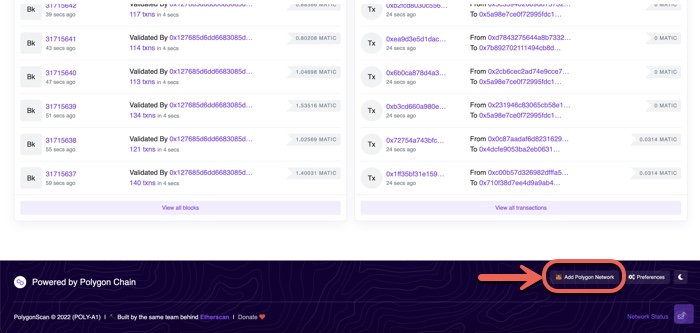
Bước 2: Nhấn “Approve” để xác nhận.
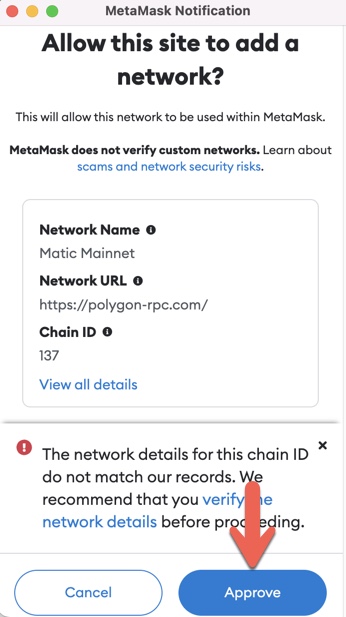
Như vậy là mình đã tổng hợp 03 cách có thể thêm mạng Polygon vào ví Metamask thành công. Bạn có thể lựa chọn cách phù hợp & thao tác để có được mạng Polygon trong ví Metamask.
Chuyển đổi các Blockchain trên Metamask
Sau khi thêm thành công mạng Polygon vào ví Metamask, bạn có thể sử dụng và hoàn toàn chuyển đổi các mạng lưới trên ví Metamask để tiện cho việc sử dụng.
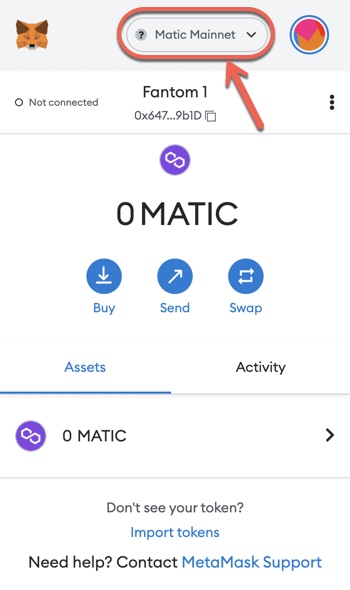
Câu hỏi thường gặp (FAQs)
Việc thêm mạng Polygon vào ví Metamask hoàn toàn không mất phí vì vậy bạn đừng lo sẽ tốn phí khi thêm Polygon vào Metamask.
Và chỉ tốn phí khi người dùng Swap hoặc sử dụng các sản phẩm DeFi chẳng hạn như: Farming, Swap, Brigde,…và phí sẽ là MATIC.
Chốt lại, việc thêm Polygon vào ví Metamask là KHÔNG MẤT PHÍ.
Thông số của mạng Polygon dùng để thêm vào ví Metamask:
- Network Name: Polygon Mainnet
- New RPC URL: https://rpc-mainnet.matic.network/
- Chain ID: 137
- Currencry Symbol: MATIC
- Block Explorer URL: https://polygonscan.com/
Token được sử dụng làm phí trong mạng Polygon là MATIC. Bạn có thể mua đồng tiền MATIC trên sàn Binance và rút chọn mạng lưới là Matic (Polygon).
Polygon cũng hay thường xuyên xảy ra tình trạng bị nghẽn mạng lưới khi lượng giao dịch quá nhiều.
Lời kết
Bài viết trên mình đã giới thiệu sơ qua Matic Network (Polygon) và ví Metamask, cũng như cách thêm Matic vào Metamask đơn giản và hiệu quả nhất dành cho người chơi hệ Polygon.
Trong quá trình thao tác cần hỗ trợ gì bạn có thể để lại Bình luận bên dưới, team sẽ hỗ trợ chi tiết nhất cho bạn nhé, chia sẻ bài viết để nhiều người biết cách thao tác hơn nhé. Chúc bạn thành công !!!
Một số bài viết bạn có thể quan tâm:- Thêm mạng Binance Smart Chain (BSC) vào ví Metamask.
- Thêm mạng Polygon (Matic) vào ví Metamask.
- Thêm mạng Optimism (OP) vào ví Metamask.
- Thêm mạng KuCoin Chain (KCC) vào ví Metamask.
- Thêm mạng DogeChain vào ví Metamask.
- Thêm mạng Huobi Eco Chain (HECO) vào ví Metamask.
- Thêm mạng Avalanche (AVAX) vào ví Metamask.
- Thêm mạng Celo (CELO)vào ví Metamask.
- Thêm mạng Fantom Network vào ví Metamask.
- Thêm mạng GateChain vào ví Metamask.
- Thêm mạng CoinEx Smart Chain (CSC) vào ví Metamask.
- Thêm mạng OKXChain (OKC) vào ví Metamask.